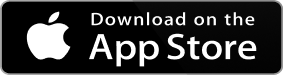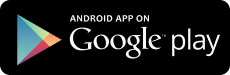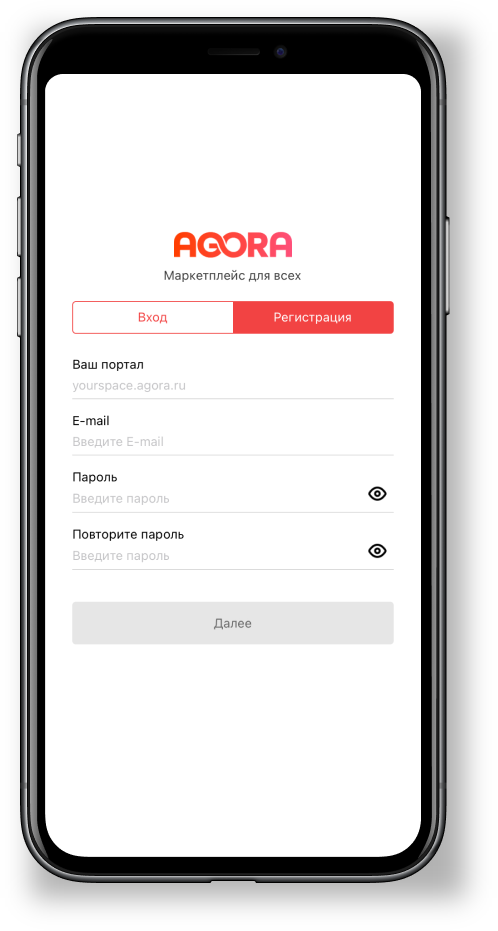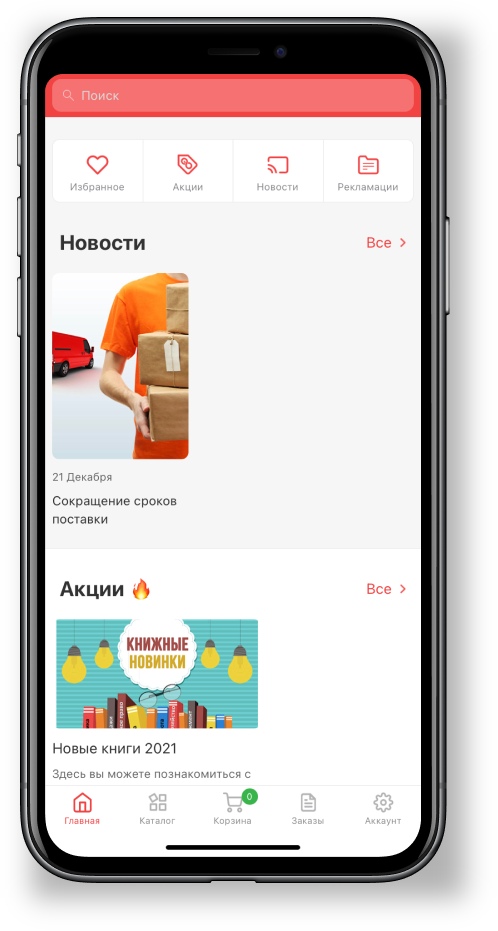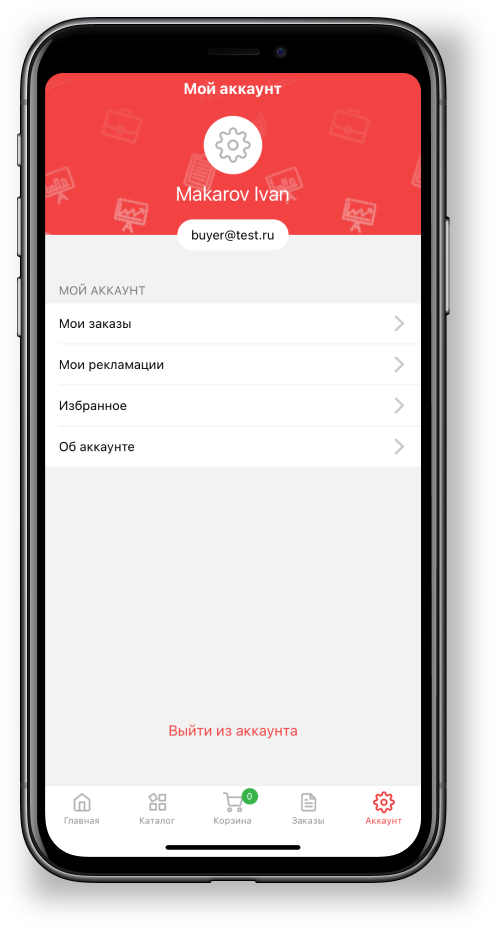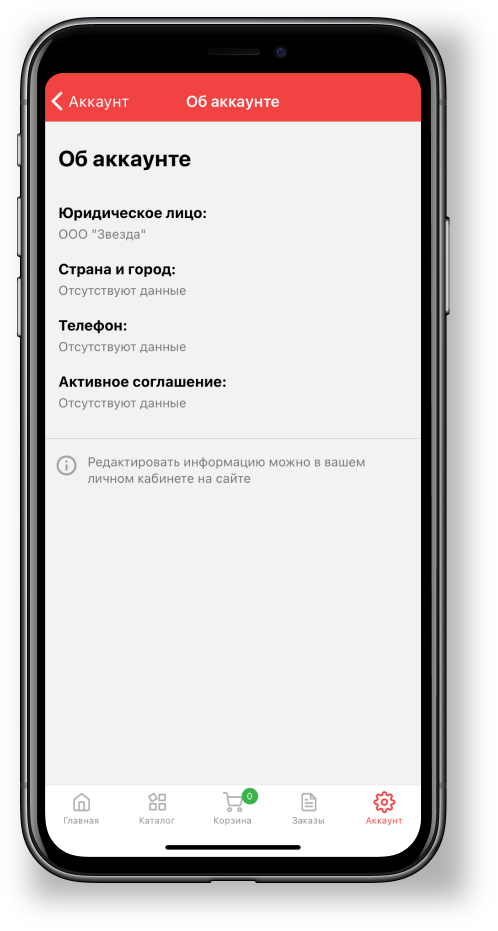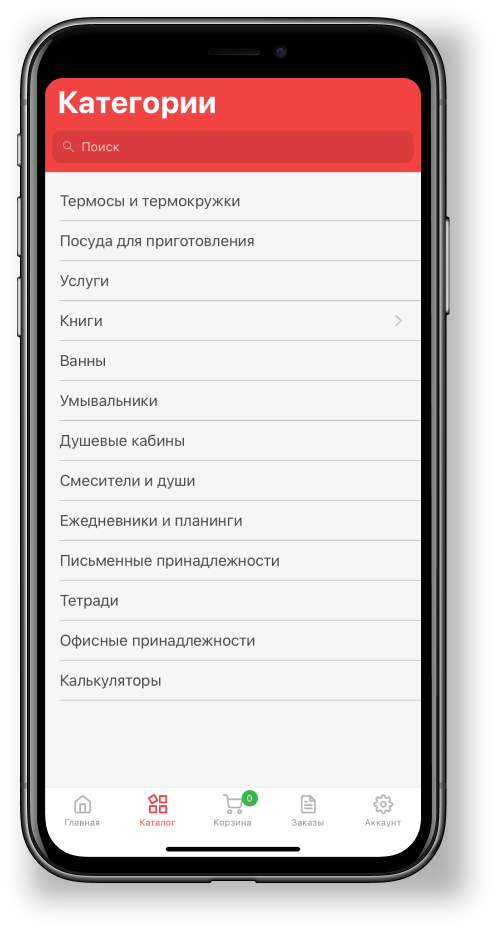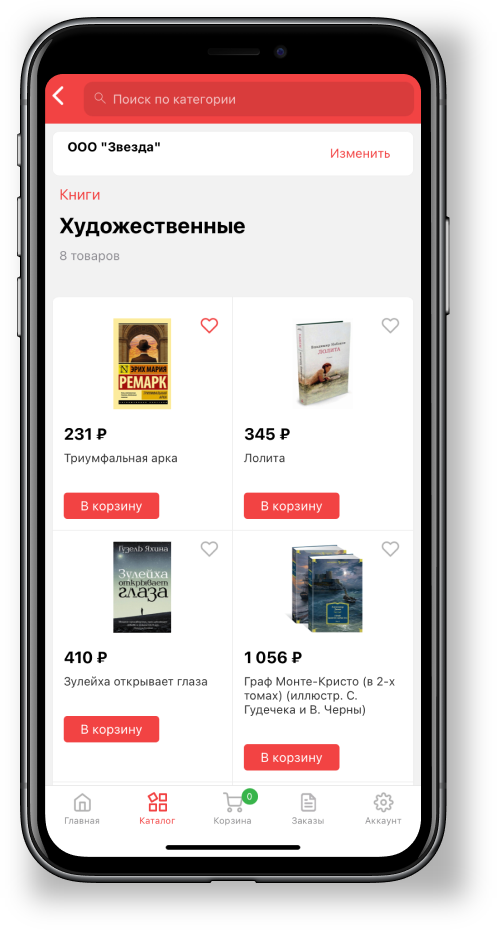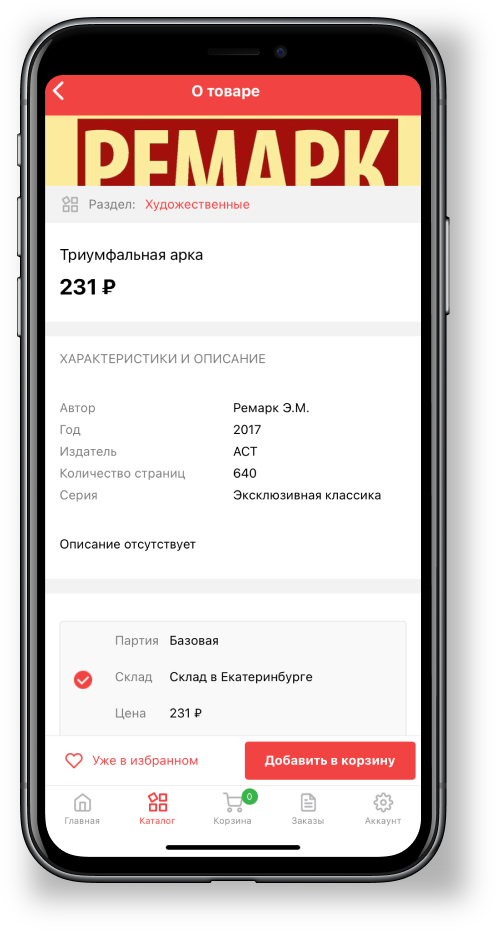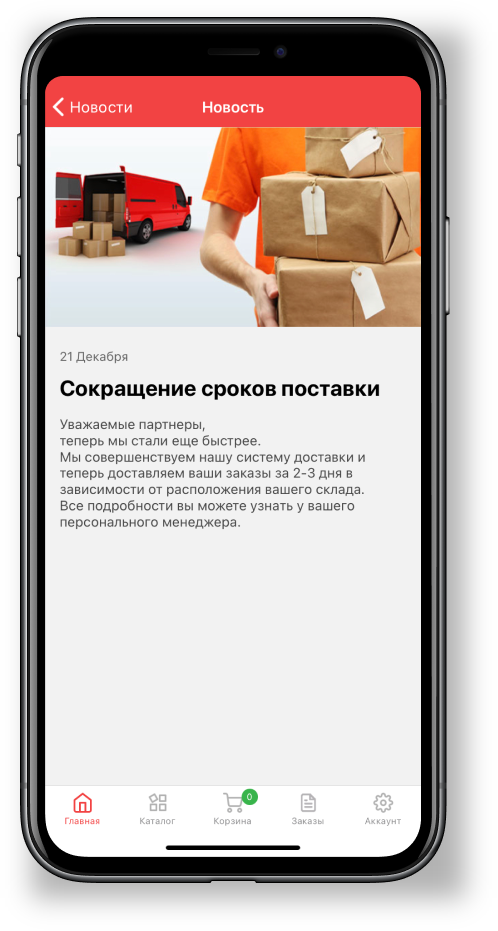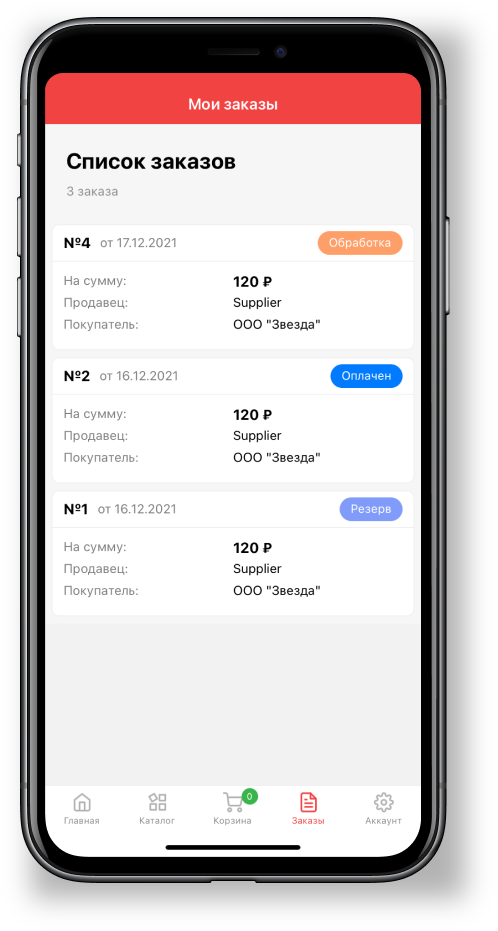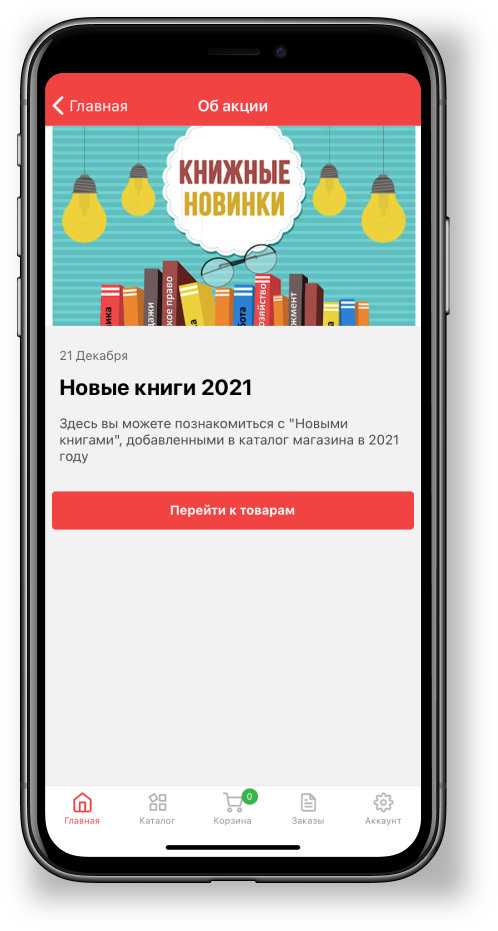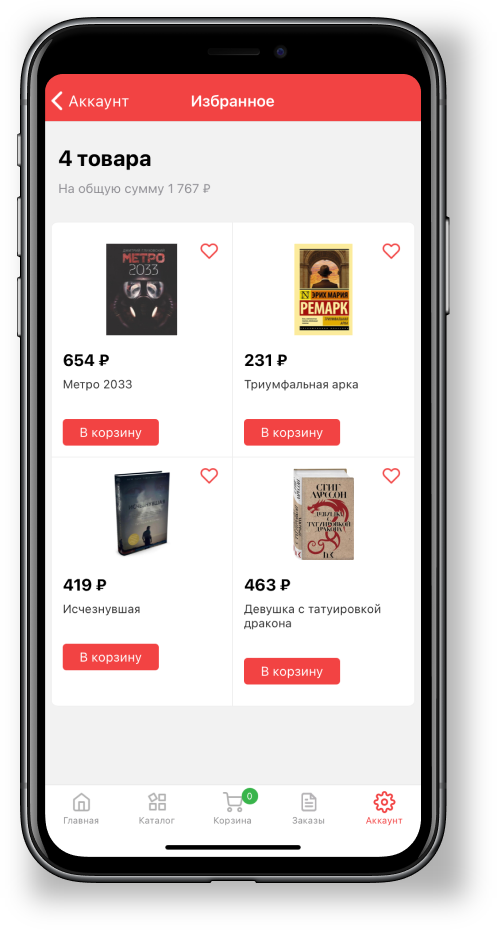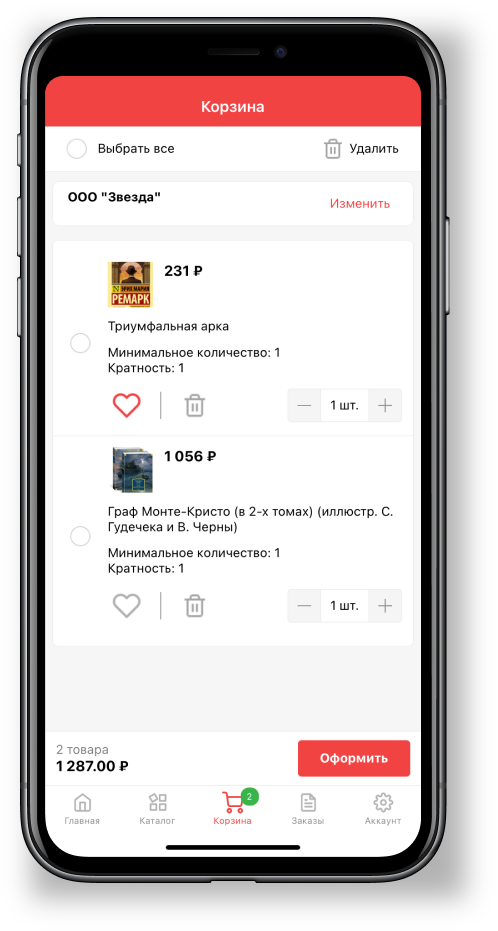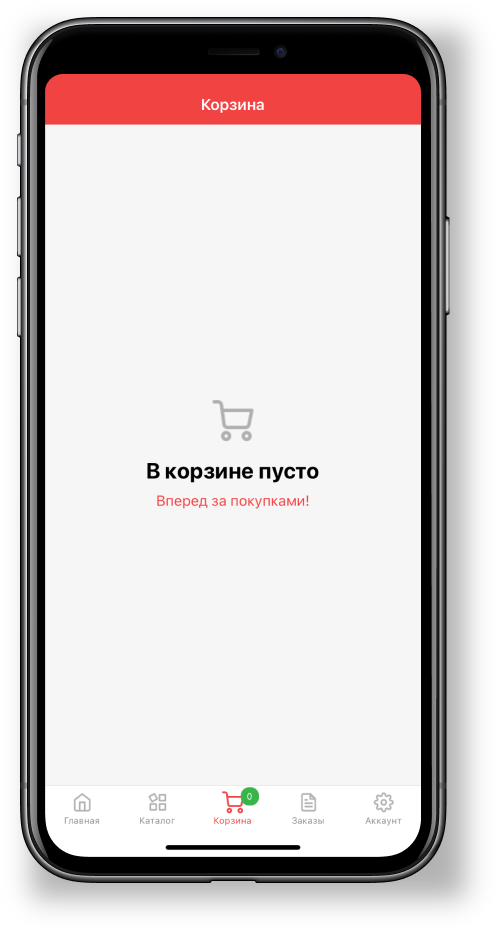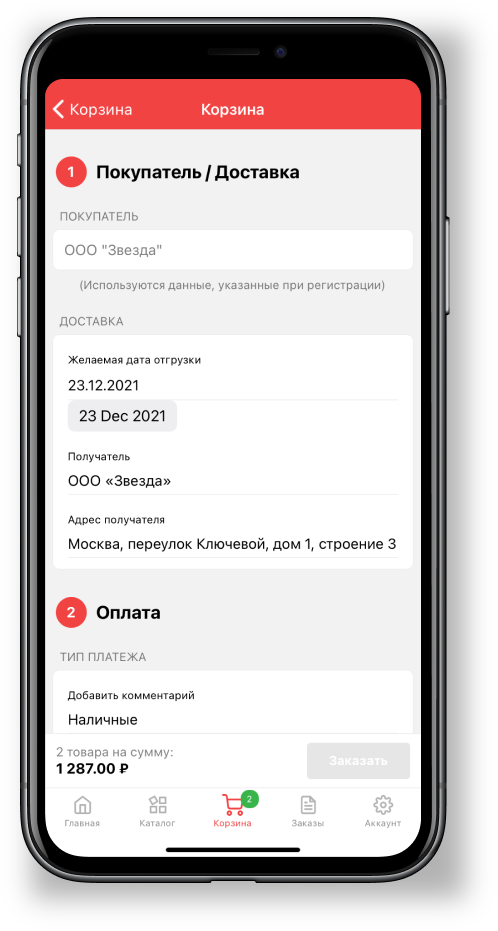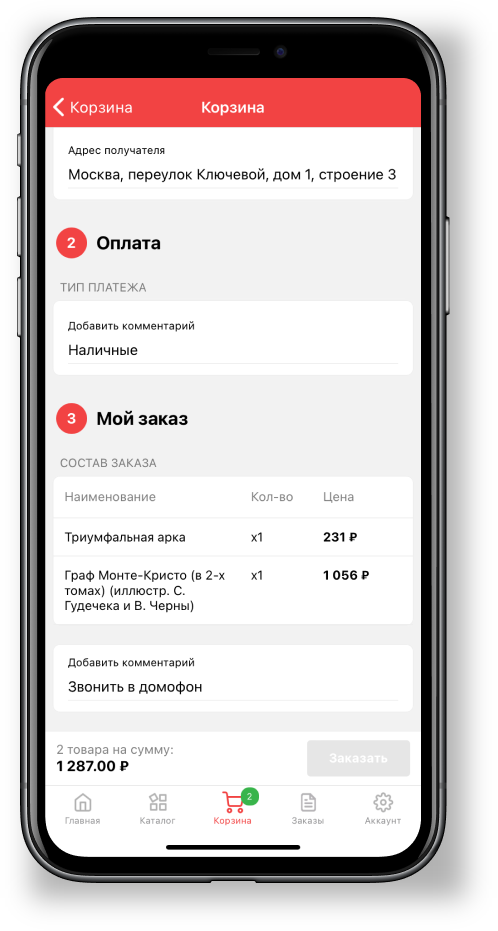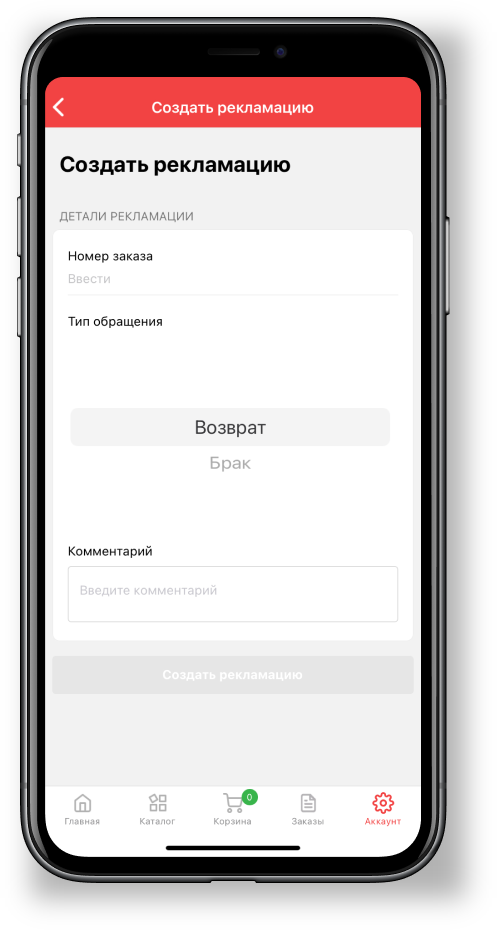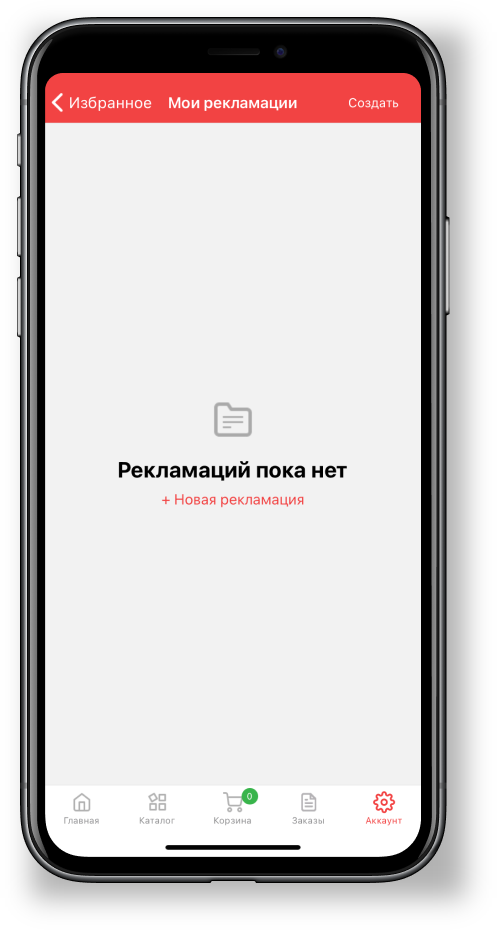...
| Sv translation | |||||
|---|---|---|---|---|---|
| |||||
Em seguida, serão consideradas as capacidades do aplicativo móvel padrão.
Autorização no aplicativoPasso 1. Instalação do aplicativoO aplicativo está disponível nas plataformas iOS e Android. Você pode baixar e instalá-lo aqui: Após a instalação do aplicativo, você pode proceder à autorização. Passo 2. Página de tela inicial/registroNesta etapa, você especifica o endereço do portal do formulário address.agora.ru para autorização/registro. Quando você selecionar a guia Login, outra autorização ocorrerá usando um login e senha existentes. Ao selecionar a guia Cadastro, você pode se cadastrar no portal se ainda não tiver um login. Passo 3. Página de autorizaçãoNesta etapa, você insira os dados de um usuário de portal existente. Se necessário, você pode redefinir sua senha clicando no hiperlink esquecimento de sua senha? Trabalhe no aplicativo e suas seçõesTodas as seções do aplicativo e sua funcionalidade estão descritas abaixo: CasaPara ir a Categorias, Notícias, Pedidos, Promoções, Carrinho de Compras, Produtos Favoritos, Reclamações, Conta, bem como pesquisar o catálogo. ContaPara visualizar os dados cadastrais e ir até a seção de pedidos e reclamações. CatálogoPara visualizar uma categoria de produto. Dentro das categorias, você pode ver diretamente os produtos e seu preço. Do catálogo, os produtos podem ser adicionados aos favoritos clicando no símbolo do coração e no Carrinho clicando no botão correspondente. Cartão de produtoNele você pode conhecer informações sobre o produto, suas propriedades, adicioná-lo aos seus favoritos ou carrinho. NotíciaPara conhecer o conteúdo breve ou completo das notícias do portal. Você pode ir a cada notícia clicando nele. OrdensPara visualizar uma lista de ordens concluídas ou uma ordem específica. Para ir ao pedido, você precisa clicar nele. Também é possível repetir a ordem e criar uma reclamação sobre a ordem. EstoquePara conhecer o conteúdo breve e completo da promoção, bem como seguir para os bens cobertos pela promoção. Produtos SelecionadosAqui você pode ver os produtos que foram adicionados aos seus favoritos. Você também pode excluir itens de seus favoritos clicando no símbolo "coração", bem como colocá-los no carrinho clicando no botão Adicionar ao Carrinho. CestoNesta seção da aplicação, você pode ver os produtos adicionados à nova ordem. Altere a quantidade ou remova os itens do carrinho de compras e prossiga para o checkout. se a lixeira estiver vazia, você será solicitado a ir para o catálogo FazerEle é realizado após clicar no botão Checkout e redireciona para preencher o formulário de pedido. QueixasCriado na seção de reclamações da página inicial. Ao criar, você precisará selecionar um número de pedido. Você também pode criar uma reclamação clicando no botão no cartão de pedido. |